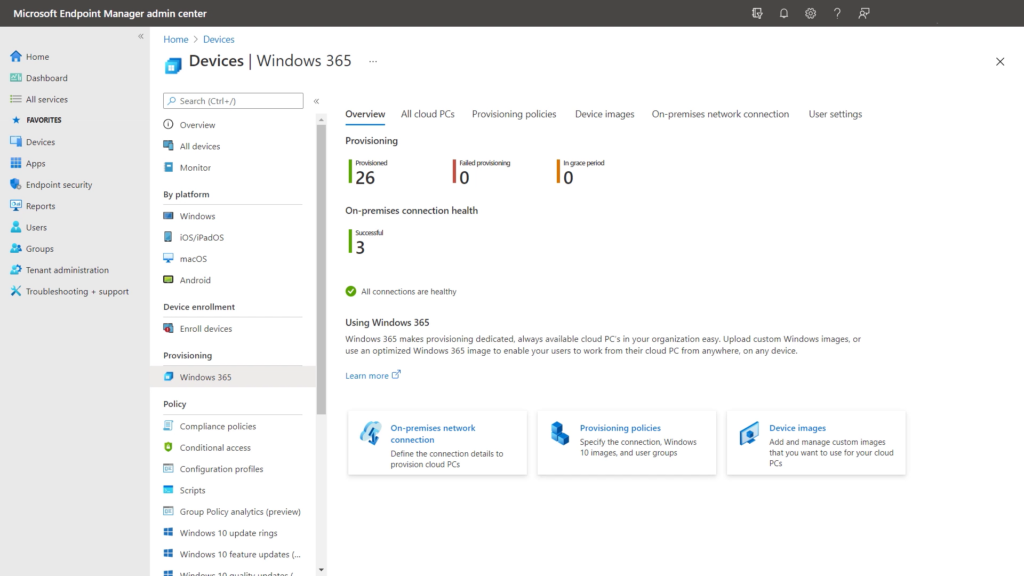por Jordi Humet | 1 Jul 2024 | Consultoría IT360, Microsoft 365
La migración de datos entre inquilinos de Microsoft 365 puede ser una tarea compleja y costosa que requiere una planificación meticulosa, recursos técnicos significativos y tiempo. En el panorama actual de TI dinámico, las organizaciones se enfrentan a retos constantes para optimizar sus operaciones y flujos de trabajo. La migración se ha convertido en una estrategia popular para mejorar la productividad, la colaboración y la seguridad. Sin embargo, en algunos casos, con las crecientes capacidades de colaboración en la nube, una migración completa puede no ser la solución más adecuada o viable. En su lugar, la colaboración entre inquilinos puede ser una alternativa viable y eficiente.
¿Qué es la colaboración entre inquilinos de Microsoft 365?
La colaboración entre inquilinos permite que dos o más inquilinos de Microsoft 365 independientes colaboren de forma segura y eficiente sin necesidad de consolidar todos los datos y usuarios en un único entorno. Esto se logra mediante el uso de varias herramientas y funcionalidades que facilitan el intercambio de recursos como correos electrónicos, calendarios, archivos y sitios de SharePoint.
¿Cuándo es la colaboración entre inquilinos una mejor opción que la migración?
Existen varios escenarios donde la colaboración entre inquilinos puede ser mejor opción:
Fusiones y adquisiciones: Permite una colaboración temporal durante el proceso de integración de las empresas, antes de una migración completa a un solo inquilino.
Socios y clientes externos: Facilita la colaboración segura entre socios externos o clientes sin necesidad de concederles acceso completo a su inquilino principal.
Sucursales o departamentos independientes: Diferentes sucursales con necesidades específicas colaboren dentro de su propio inquilino, mientras continuan con su propia autonomía.
Presupuesto menor: Puede ser una solución más rentable que una migración completa, especialmente para organizaciones con recursos limitados.
Beneficios de la colaboración entre inquilinos de Microsoft 365
Reducción de costos y recursos: Minimiza los costes asociados a la migración y gestión eficiente de recursos.
Facilidad: La configuración inicial es relativamente sencilla y rápida de implementar incluso entre equipos dispersos.
Escalabilidad: Soporta un número creciente de usuarios y recursos a medida que la organización crece o cambia.
Seguridad y control: Compartir recursos de forma segura entre inquilinos sin comprometer la seguridad de los datos. Microsoft 365 ofrece controles de seguridad y administración para la colaboración. Las organizaciones mantienen el control sobre sus propios datos y garanizar que se cumplan las políticas de seguridad y cumplimiento.
Opciones de colaboración afecta a …
- Exchange Online
- Sharepoint y Onedrive para la Empresa
- Skype Empresarial
- B2B de Microsoft Entra
- Microsoft 365
- Viva Engage
- Teams
- Power BI
La colaboración entre inquilinos de Microsoft 365 se puede entender como alternativa a una migración completa, con seguridad, flexibilidad y rentabilidad para organizaciones que quieren mantener centros independientes y buscan optimizar sus operaciones y flujos de trabajo de colaboración.
Si en tu organización debéis gestionar varias unidades de negocio, filiales o regiones bajo un mismo paraguas corporativo, este artículo sobre “Cómo funciona una organización multiinquilino en Microsoft 365” te interesa.
Volver
Economista, Consultor Cloud & Business Intelligence | ETL | DataWarehouse ★ Azure & AWS Architect ★ Microsoft Partner
Apasionado de la Inteligencia Artificial, el Machine Learning y todo aquello que conlleve analizar, conectar o extraer información de soluciones empresariales y/o bases de datos (SQLServer, MySQL, Oracle, Access, Excel…. ) y cualquier otra plataforma sobre la que poder indagar , exprimir o visualizar información (PowerBI, Tableau, Qlik Sense, PowerPivot…).
Certificado por Microsoft como Silver Partner Small and MidMarket Cloud Solutions, experto en Cloud Computing, Transformación Digital, Analítica Big Data, Business Intelligence y seguridad informática.
por Jordi Humet | 22 Jun 2024 | Consultoría IT360, Microsoft 365
En el mundo actual, donde cada vez más empresas operan en línea, la seguridad de la identidad se ha vuelto un aspecto fundamental. Los ciberataques se están volviendo cada vez más sofisticados, y las filtraciones de datos pueden tener un impacto devastador en las organizaciones.
La Seguridad Empresarial debe ofrecer una amplia gama de características para ayudar a las empresas a proteger las identidades de los usuarios y la confidencialidad de los datos empresariales.
¿Qué aporta Microsoft Azure Identity Protection?
Microsoft Azure Identity Protection es una herramienta que forma parte de Azure Entra ID y está diseñada para identificar, detectar y responder a amenazas potenciales que pueden comprometer las identidades de los usuarios en una organización.
Protección contra amenazas avanzadas: En tiempo real utiliza AI y ML para detectar y detener amenazas avanzadas como ataques de phising, malware y ransomware revisando las actividades sospechosas como inicios de sesión desde ubicaciones inusuales, intentos de acceso repetidos y cambios anómalos en las credenciales de los usuarios. Cuando detecta actividades anómalas puede tomar medias automáticas para mitigar los riesgos, como bloquear el acceso del usuario o solicitar cambio de contraseña y activar el MFA.
Visibilidad y control: Paneles de control y informes detallados ofrecen una visión completa de la seguridad. Los administradores pueden ver informes sobre actividades de riesgo, usuarios afectados y tendencias de seguridad a lo largo del tiempo. Esto permite identificar y responder rápidamente a las amenazas potenciales.
Cumplimiento normativo: La solución ayuda a las empresas a cumplir con las regulaciones de seguridad. Esto es especialmente útil para demostrar el cumplimiento durante las auditorías y para mantener registros precisos de las medidas de seguridad implementadas.
Ejemplos de cómo las empresas utilizan Azure Identity Protection para mejorar su seguridad
En un banco:
Problema: El banco estaba siendo atacado constantemente por intentos de phishing sofisticados diseñados para robar las credenciales de los usuarios.
Solución: El banco implementó Azure Identity Protection y pudo detectar y detener estos ataques antes de que pudieran causar daños.
Resultado: El banco ahorró millones de euros en posibles pérdidas financieras y daños a su reputación.
En una Pyme:
Problema: El minorista experimentaba un aumento en el fraude de tarjetas de crédito, lo que le costaba dinero y dañaba la experiencia del cliente.
Solución: El minorista utilizó Azure Identity Protection para implementar la autenticación multifactor para las transacciones en línea.
Resultado: El fraude de tarjetas de crédito se redujo en un 50%, lo que ahorró al minorista una cantidad significativa de dinero y mejoró la satisfacción del cliente.
En un hospital:
Problema: El hospital necesitaba cumplir con los estrictos requisitos de seguridad de datos de HIPAA para proteger la información médica confidencial de los pacientes.
Solución: El hospital utilizó Azure Identity Protection para controlar el acceso a los datos de los pacientes y para detectar y prevenir actividades sospechosas.
Resultado: El hospital pudo cumplir con los requisitos de HIPAA y proteger la información confidencial de los pacientes.
Estos son solo algunos ejemplos de cómo las empresas de diversos sectores están utilizando Azure Identity Protection para mejorar su seguridad. La solución puede ayudar a las organizaciones de todos los tamaños a proteger sus identidades y datos contra una amplia gama de amenazas.
Microsoft Azure Identity Protection es una solución avanzada que ofrece una capa adicional de seguridad para las identidades de los usuarios en una organización. Con su capacidad para detectar y responder a amenazas en tiempo real, evaluar riesgos, proporcionar recomendaciones de seguridad y ofrecer visibilidad centralizada, Azure Identity Protection ayuda a las empresas a protegerse contra las amenazas cibernéticas y a mantener la integridad de sus datos. Implementar esta solución es un paso crucial para cualquier organización que busque fortalecer su postura de seguridad y proteger sus activos más valiosos.
Más información sobre cómo Azure Identity Protection puede beneficiar a su empresa, contacte con nosotros o visite el sitio web de Microsoft: https://learn.microsoft.com/en-us/entra/id-protection/overview-identity-protection
Volver
Economista, Consultor Cloud & Business Intelligence | ETL | DataWarehouse ★ Azure & AWS Architect ★ Microsoft Partner
Apasionado de la Inteligencia Artificial, el Machine Learning y todo aquello que conlleve analizar, conectar o extraer información de soluciones empresariales y/o bases de datos (SQLServer, MySQL, Oracle, Access, Excel…. ) y cualquier otra plataforma sobre la que poder indagar , exprimir o visualizar información (PowerBI, Tableau, Qlik Sense, PowerPivot…).
Certificado por Microsoft como Silver Partner Small and MidMarket Cloud Solutions, experto en Cloud Computing, Transformación Digital, Analítica Big Data, Business Intelligence y seguridad informática.
por Jordi Humet | 31 Jul 2023 | Consultoría IT360
En el entorno de la computación en la nube, optimizar los cotes es una prioridad constante. Microsoft Azure tiene diversas opciones para ahorrar costes en máquinas virtuales VMs. Una de estas opciones consiste en comprometerse a utilizar una máquina por 1 año, 2 años, etc. A más años, más económica es la VM, lo que te permite ahorrar hasta el 75%, en algunos casos.
Sin embargo, una de las estrategias más efectivas para lograrlo es automatizar el inicio y la detención de máquinas virtuales (VMs), lo que permite aprovechar al máximo los recursos de manera eficiente, evitando gastos innecesarios por tiempo de actividad no utilizado. Esto se puede lograr implementando el servicio de automatización de entornos híbridos de Azure y configurando su característica Azure Start/Stop VMs during off-hours.
¿Cómo implementar la característica Azure Start/Stop VMs during off-hours en tus máquinas virtuales?
Microsoft ha actualizado recientemente la característica de Azure Start/Stop VMs during off-hours y recomienda empezar a usar la versión 2. La versión 1 se retirará del Marketplace el próximo 30 de septiembre de 2023. Esta nueva versión ofrece todas las funcionalidades que la versión original pero está diseñada para aprovechar las ventajas de la tecnología más reciente de Azure, proporcionando nuevas características, como la compatibilidad con varias suscripciones desde una única instancia de Start/Stop.
Este nuevo recurso proporcionado por Microsoft, ofrece una solución respaldada por Azure Functions, lo que simplifica aún más la implementación y gestión de esta automatización esencial. A lo largo de la guía publicada por Microsoft, se explica detalladamente el proceso de configuración, que permite aprovechar al máximo la capacidad de ajustar dinámicamente el estado de las máquinas virtuales de acuerdo con la demanda, contribuyendo así a la optimización de costes en el entorno Azure.
Te recomendamos explorar la guía completa de implementación de Azure Start/Stop during off-hours v2 proporcionada por Microsoft para seguir paso a paso todas sus indicaciones.
No obstante, a continuación te ofrecemos un resumen de las principales características y una introducción a su procedimiento de implementación:
Características principales de Azure Start/Stop VMs during off-hours v2
- Azure Functions: La solución se basa en Azure Functions, lo que permite crear y alojar fácilmente pequeñas piezas de código en la nube. Esto elimina la necesidad de administrar la infraestructura subyacente y simplifica la implementación.
- Automatización Flexible: Puedes definir horarios personalizados para el inicio y la detención de tus máquinas virtuales según tus necesidades específicas. Esto te brinda un control preciso sobre cuándo se deben activar o apagar las VM.
- Ajuste de Horarios: La solución permite definir múltiples horarios, lo que es ideal para entornos donde se requieren diferentes tiempos de inactividad.
- Integración con Azure Management API: Utiliza Azure Management API para interactuar con las máquinas virtuales y cambiar sus estados de manera segura y confiable.
- Notificaciones Opcionales: Puedes configurar notificaciones por correo electrónico para recibir alertas sobre el estado de las máquinas virtuales y las acciones realizadas.
Procedimiento de implementación de Azure Start/Stop VMs during off-hours v2
1. Preparación del Entorno:
– Crea una cuenta de Azure si aún no tienes una.
– Crea un grupo de recursos y una cuenta de almacenamiento para la solución.
2. Creación de la Función:
– Crea una nueva instancia de la función en el portal de Azure.
– Configura la función con el runtime de Node.js.
3. Código y Configuración:
– Descarga el código de la solución de GitHub proporcionado por Microsoft.
– Configura las variables de entorno en la función para establecer horarios, credenciales y otras configuraciones.
4. Implementación del Código:
– Implementa el código descargado en la función.
– Asegúrate de que la función esté configurada correctamente con las dependencias necesarias.
5. Programación de las Tareas:
– Define los horarios y los días en los que deseas que las máquinas virtuales se inicien y detengan.
– Actualiza el archivo de configuración para reflejar estos horarios.
6. Pruebas y Validación:
– Ejecuta la función de prueba para verificar que las máquinas virtuales respondan correctamente a los horarios programados.
7. Despliegue y Automatización Continua:
– Implementa la función en producción y monitorea su funcionamiento.
– Configura la automatización continua para facilitar futuras actualizaciones y mejoras.
Siguiendo este procedimiento de implementación detallado en este enlace, podrás aprovechar al máximo la solución Azure Start/Stop VMs During Off-Hours V2 y optimizar tus costos en Microsoft Azure de manera eficiente y flexible.
Si tienes cualquier duda sobre los servicios en la nube de Azure o necesitas asistencia para configurar tus VMs, no dudes en comentárnoslo.
Consulta a un especialista
Volver
Economista, Consultor Cloud & Business Intelligence | ETL | DataWarehouse ★ Azure & AWS Architect ★ Microsoft Partner
Apasionado de la Inteligencia Artificial, el Machine Learning y todo aquello que conlleve analizar, conectar o extraer información de soluciones empresariales y/o bases de datos (SQLServer, MySQL, Oracle, Access, Excel…. ) y cualquier otra plataforma sobre la que poder indagar , exprimir o visualizar información (PowerBI, Tableau, Qlik Sense, PowerPivot…).
Certificado por Microsoft como Silver Partner Small and MidMarket Cloud Solutions, experto en Cloud Computing, Transformación Digital, Analítica Big Data, Business Intelligence y seguridad informática.
por Jordi Humet | 15 Jul 2021 | Consultoría IT360, M365 actualizaciones, Noticias
Sea por la “forzada” transición que muchos negocios han tenido que realizar hacia el trabajo en remoto de sus empleados (a semana completa o en modo híbrido, unos días en casa y otros en la oficina), sea por qué era algo que ya se estaba “cocinando” por el gigante de Redmond, Microsoft ha anunciado una nueva versión virtualizada de su sistema operativo Windows, esta vez accesible desde la nube. Este nuevo servicio de computación en la nube llamado Windows 365, responde a la nueva forma “híbrida” de trabajar en un entorno más distribuido, transformado por procesos virtuales y colaboración remota, en la que los empleados necesitan acceder a recursos corporativos en todas las ubicaciones y dispositivos, evitando cualquier amenaza de ciberseguridad.
Según indica la compañía en su conferencia anual Microsoft Inspire, Windows 365, pensado especialmente para empresas, permite que los usuarios puedan acceder a su ordenador de la oficina desde cualquier otro dispositivo (un MacBook personal, el ordenador de casa, una tablet Android, un iPad, dispositivos Linux, etc…) y estará disponible a partir del 2 de agosto de 2021 para todo tipo y tamaño de organizaciones.
Ventajas de Windows 365
1.- Sin preinstalación
La principal ventaja que aporta es que no requiere preinstalar Windows en esos dispositivos, es decir, tendremos acceso a un sistema Windows completo y usaremos la misma instalación con una sola cuenta (suscripción por usuario por mes), independientemente del sistema del dispositivo desde el que nos conectemos, accediendo exactamente al mismo escritorio, con las mismas aplicaciones, datos, archivos y configuraciones.
2.- Experiencia de Windows completa y personalizada desde cualquier dispositivo
Windows 365 proporciona una experiencia totalmente nueva: el PC en la nube. El software y el sistema de archivos estarán alojados en una máquina virtual remota, de manera que, además de permitir y asegurar el acceso remoto a los recursos de tu organización allá donde estés, mejora la productividad y la colaboración entre empleados, proporcionando una experiencia completa de arranque instantáneo, basada en el poder de la nube y las capacidades del dispositivo, con toda la seguridad y protección que garantiza la nube de Microsoft.
Con el acceso al PC en la nube, no importa desde el dispositivo con el que accedas. Puedes iniciar sesión y continuar trabajando en lo que hacías en la oficina, entre reuniones desde tu tablet o al llegar al hotel durante un viaje, justo donde lo dejaste, porque el estado de tu PC en la nube sigue siendo el mismo, aunque cambies de dispositivo.
3.- Simplicidad, flexibilidad, escalabilidad y seguridad
El acceso a Windows 365 es simple a nivel usuario: con el PC en la nube, sólo han de iniciar sesión desde su dispositivo y seguir trabajando donde lo dejaron. Para los especialistas en IT, Windows 365 también simplifica la implementación, las actualizaciones y la administración de los PC en la nube, de la misma manera que administra los PC físicos a través de Microsoft Endpoint Manager. A pesar de estar construido en Azure Virtual Desktop, simplifica la gestión a los administradores y no requiere de ninguna experiencia en virtualización, a diferencia de otras soluciones. Ello brindará una oportunidad a aquellas empresas que hasta ahora no se habían atrevido a probar la virtualización, por resultarles demasiado costosa o compleja.
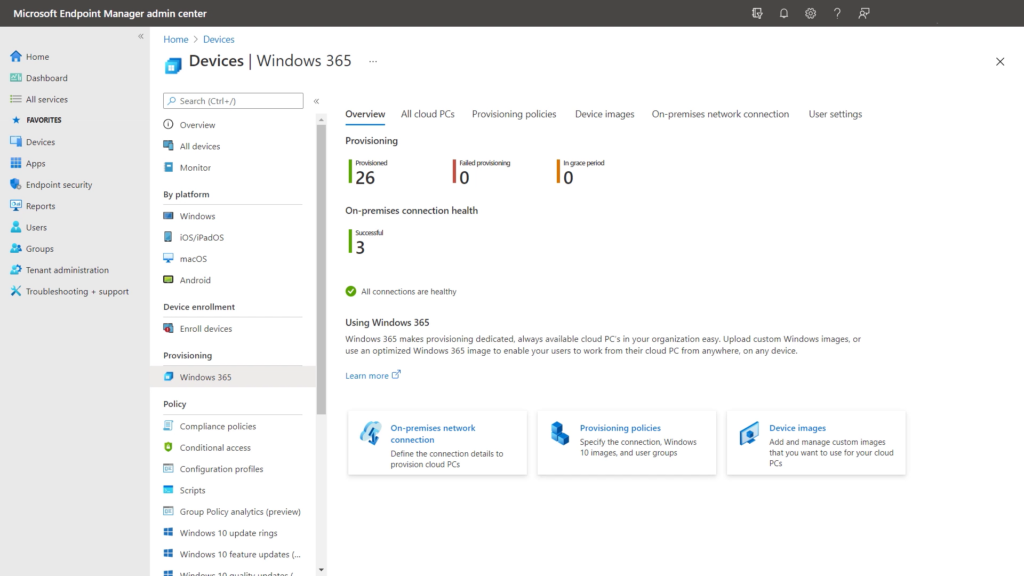
Al llevar el sistema operativo a la nube, se proporciona una mayor flexibilidad a las organizaciones, que pueden ampliar/reducir su plantilla en función de las necesidades del negocio, sin los inconvenientes logísticos y de seguridad que supone la asignación de nuevo hardware “físico”. Así pues, en el caso de contrataciones temporales o de personal externo, dando de alta la cuenta, el usuario puede acceder a ella y a todos los recursos corporativos asociados desde su/s propio/s dispositivo/s, sin dejar de garantizar la seguridad de los datos de la organización.
La información está protegida y almacenada en la nube, no en el dispositivo. Al estar siempre actualizado y basado en la solidez de las capacidades de seguridad de la nube de Microsoft, Windows 365 simplifica la seguridad y recomienda la mejor configuración de seguridad para el entorno concreto de la organización. La autenticación multifactor (MFA) es clave para verificar explícitamente cualquier inicio de sesión o intento de acceso a un PC en la nube a través de la integración con Microsoft Active Directory (Azure AD).
Además, la nube también proporciona versatilidad en la potencia de procesamiento y el almacenamiento, lo que permite a IT monitorear el rendimiento del PC en la nube y escalar arriba o abajo sus capacidades, según las necesidades del usuario o la organización.
4.- Análisis y diagnóstico de funcionamiento continuo
Desde el panel de Endpoint Analytics, el equipo de IT podrá observar el estado de la conexión a redes para asegurar que los usuarios del PC en la nube obtienen todo el rendimiento que necesitan en su red para ser productivos. Además podrán identificar cualquier fallo de conexión mediante los avisos del servicio de diagnóstico de funcionamiento, que verifican continuamente su funcionamiento en todo momento.
Windows híbrido para un mundo híbrido
El entorno laboral ha cambiado. Los empleados necesitan tecnología allí desde donde trabajen y ésta ha de ser familiar, segura y ha de estar siempre disponible. Con Windows 365 los usuarios podrán tener varios ordenadores a su disposición, con una sola cuenta y accesibles desde cualquier dispositivo aprovechando todo el potencial del entorno Windows.
Si deseas conocer en detalle las posibilidades de Windows 365 o las ventajas que la virtualización en el entorno de Microsoft Cloud ofrece para tu negocio, no dudes en contactar con nosotros.
Consulta a un especialista
Volver
Economista, Consultor Cloud & Business Intelligence | ETL | DataWarehouse ★ Azure & AWS Architect ★ Microsoft Partner
Apasionado de la Inteligencia Artificial, el Machine Learning y todo aquello que conlleve analizar, conectar o extraer información de soluciones empresariales y/o bases de datos (SQLServer, MySQL, Oracle, Access, Excel…. ) y cualquier otra plataforma sobre la que poder indagar , exprimir o visualizar información (PowerBI, Tableau, Qlik Sense, PowerPivot…).
Certificado por Microsoft como Silver Partner Small and MidMarket Cloud Solutions, experto en Cloud Computing, Transformación Digital, Analítica Big Data, Business Intelligence y seguridad informática.
por Corporate | 20 Oct 2020 | Consultoría IT360, Noticias, Tecnología
Finaliza el soporte técnico para Office 2010
Desde el 13 de octubre de 2020, Microsoft ha dejado de dar soporte técnico a los equipos con Office 2010.
Como ya adelantábamos en nuestro post sobre la finalización del soporte para Windows 7, este mes de octubre también finaliza el soporte y las actualizaciones para los usuarios de licencias de Office 2010. Aunque podrás seguir utilizando sus aplicaciones, corres el riesgo de que tus equipos y tus datos sean más vulnerables a potenciales problemas de seguridad.
Veamos cuáles son las consecuencias más importantes si no realizas ninguna acción:
Consecuencias:
- Microsoft no dará soporte técnico ni correcciones de errores o de seguridad ante vulnerabilidades de Office 2010.
- No habrán actualizaciones de software ni de seguridad desde Microsoft update.
- No podrás solicitar soporte telefónico ni por chat.
- Ya no se podrá acceder al contenido de ayuda en línea.
- No se podrá descargar Office 2010 desde la web de Microsoft.
Recomendación:
En definitiva, si no quieres convertir tu negocio en una potencial víctima de ciberdelincuencia por brechas de seguridad debido a la falta de actualizaciones ni tener problemas con tus aplicaciones que puedan dejar de funcionar paulatinamente, no te demores más y actualiza a Microsoft 365 para tener acceso a:
- Mejorar la productividad en tus aplicaciones de siempre: Word, Excel, Powerpoint, OneNote, Outlook, Publisher.
- Resolver tus dudas o problemas con el soporte técnico de Microsoft tanto desde su web como telefónicamente.
- Obtener las últimas actualizaciones con nuevas funcionalidades cada mes
- Trabajar con hasta 5 dispositivos con versiones completas de Microsoft 365
- Utilizar tus documentos desde cualquier lugar con capacidad de hasta 1TB de almacenamiento en la nube OneDrive
¿Cómo podemos ayudar desde amger:pro?
Como partners certificados de Microsoft podemos guiarte en la transición de tu negocio a Microsoft 365. Para ello, proponemos el siguiente plan de acción:
FASE 1 – ANÁLISIS DE SITUACIÓN
- Haremos un inventario del software y los dispositivos que se utilizan en tu empresa. Este paso nos ayudará a determinar el alcance del plan de actualización.
- Determinaremos qué opción es más adecuada en tu caso para afrontar la finalización del soporte de Microsoft a Office 2010.
- Nos aseguraremos de que los dispositivos a actualizar a Microsoft 365 cumplan con las especificaciones mínimas. Si no fuera el caso, recomendaremos una actualización de dispositivo.
FASE 2 – PLANIFICACIÓN
- Planificaremos los pasos necesarios para configurar Microsoft 365 a cada usuario.
- Estableceremos conjuntamente un plan de comunicación con tus colaboradores internos para prepararlos para las nuevas características de productividad y seguridad de Microsoft 365 para tratar de minimizar al máximo el impacto del cambio a nivel de usuario.
FASE 3 – IMPLEMENTACIÓN
- Actualizaremos cada dispositivo individualmente o mediante una implementación automatizada a gran escala, según el caso.
- Podremos proporcionarte acceso a contenidos de capacitación online de Microsoft 365, así como a guías con instrucciones a nivel usuario sobre las nuevas funciones de productividad y administración que ofrece Microsoft 365.
FASE 4 – FORMACIÓN A NIVEL USUARIO Y A NIVEL ADMINISTRADOR (OPCIONAL)
Aunque la interfaz de usuario es de fácil manejo y similar a la anterior versión, los cambios siempre se perciben como algo “traumático” para lo que conviene permitir a los empleados formarse en las nuevas características del sistema. Ello facilitará una adaptación mucho más rápida y simple en el desempeño de sus funciones.
Desde amger:pro, también podemos ofrecerte planes de formación de diferentes niveles, en función de las necesidades de tus usuarios para sacar todo el partido a las ventajas de trabajar en el entorno Microsoft 365. Nuestros especialistas ofrecen una formación 100% práctica que incluye:
- Entorno de prácticas reales desde la propia plataforma del cliente.
- Formación en remoto.
- Totalmente adaptada a las necesidades del cliente.
- Duración ajustada para sacar el máximo provecho.
- Grabación de las sesiones para uso interno de la organización.
Algunos de los contenidos básicos que se proporcionan son:
- Introducción a Microsoft 365 y sus aplicaciones principales.
- Trabajo colaborativo (comunicaciones, gestión de tareas de usuarios, compartir información, edición compartida en tiempo real, etc.).
- Repositorio de documentos en OneDrive y Sharepoint.
- Algunas opciones avanzadas de Outlook.
Si tienes dudas, contáctanos para revisar tu situación y ofrecerte un plan de acción a la medida de tus necesidades. Recuerda que si quieres mantener la productividad y la protección de tus sistemas informáticos, debes dar este paso y migrar a Microsoft 365.
Consulta a un especialista
Volver